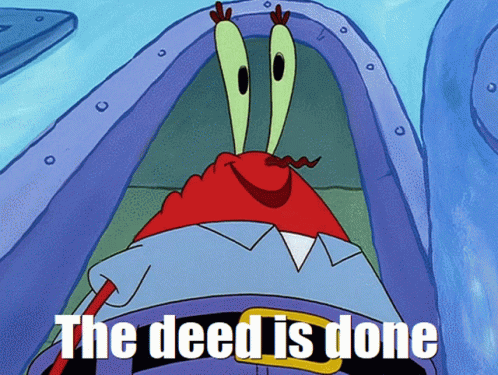Binnen EasyParty speelt de CRM-module een essentiële rol bij het beheer van alle belangrijke relatiegegevens. In deze module kun je niet alleen de gegevens van je klanten, maar ook die van je leveranciers nauwkeurig bijhouden. Tevens kan hier belangrijke informatie voor marketingdoeleinden worden verzameld, zoals bedrijfsinformatie, adresgegevens, contactgegevens en branche-specifieke details.
De CRM-module biedt de mogelijkheid om verschillende soorten relaties te onderscheiden. Hierdoor kun je eenvoudig schakelen tussen particuliere en zakelijke klanten, evenals leveranciers. Daarnaast biedt de module de mogelijkheid om je klantenbestand te segmenteren op basis van verschillende criteria voor gerichte marketingdoeleinden.
Inhoudsopgave
Importsheet
De importsheet van CRM bestaat uit twee hoofdtabbladen (blauw) en een tabblad met dropdowns voor Marketinggegevens (rood):
Tabblad Relaties
Dit is de basissheet die als eerste ingevuld dient te worden.
Des te meer data je vult, des te meer data je uiteindelijk ook uit EasyParty kunt halen. Als je hier geen gebruik van wilt maken dan hoef je de data uiteraard niet te vullen om het maar gevuld te hebben. Je kunt de gegevens die voor jou niet interessant zijn leeg laten.
Algemene gegevens (kolom A t/m H)
Tabblad Contactpersonen
- Hier vul je de contactpersoon die gekoppeld wordt aan de relatie
- Iedere relatie dient een contactpersoon te hebben
- Het is mogelijk om meerdere contactpersonen te koppelen aan één relatie.
- Door in tabblad 2 (contactpersonen) in kolom A de juiste relatie te selecteren in de drop-down, kunt u aangeven bij welke relatie dit contactpersoon hoort.
Tabblad Marketinggegevens
Wij hebben de gegevens in kolommen I t/m M beperkt tot een keuze vanuit een drop-down. Indien de keuzes niet volstaan, dan kunt u meer opties toevoegen in het tabblad Marketinggegevens.
Tabblad Relaties
Hoe meer data je vult, hoe meer je
De kolommen ‘A t/m Y” doelen in EasyParty op de velden in het tabblad CRM > Eigenschappen
Kolom A > Type relatie (verplicht)
Hier kun je kiezen tussen Particulier en Zakelijk. Dit heeft invloed op de beschikbare velden hieronder. Voor een particuliere relatie is het bijvoorbeeld niet mogelijk om marketinggegevens, BTW nummer en KvK nummer toe te voegen. Deze velden zijn dan ook niet beschikbaar (in de importsheet wel maar niet in EasyParty).
Kolom B > Bedrijfsnaam/Zoeknaam (verplicht)
Bedrijfsnaam: Indien het een zakelijke relatie betreft dan heet dit veld “Bedrijfsnaam”. Let op hoe je dit schrijft want dit is ook hoe de relatie op de factuur komt te staan. Daarnaast is het belangrijk dat iedereen binnen het bedrijf de bedrijfsnaam hetzelfde schrijft. Voorkom dubbele relaties door één standaard aan te houden in hoe je bedrijfsnamen schrijft. Denk hierbij ook aan de rechtsvorm van het bedrijf, zoals bv of b.v. of BV. of etc
Zoeknaam: Indien het een particuliere relatie betreft dan heet dit veld “Zoeknaam”. Particuliere relatie hebben namelijk geen standaard naam, buiten de contactpersoon zelf. Bijvoorbeeld Familie Jansen, Jan en Anita Jansen (bij een bruiloft) of Jan Jansen.
Kolom C > Telefoon (verplicht)
Algemeen telefoonnummer van de relatie.
Kolom D > Fax
Algemeen Faxnummer van de relatie.
Kolom E > E-mailadres (verplicht)
Algemeen e-mailadres van de relatie.
Kolom F > Website
Algemene website van de relatie. Dit is niet van toepassing voor een particuliere klant.
Kolom G > Key-accountmanager
Jullie accountmanager van de zakelijke klant. Let op dat je zijn of haar naam hetzelfde schrijft zoals deze is ingevoerd in EasyParty bij werknemers (zodat EasyParty deze herkent bij het importeren van de importsheets).
Kolom H > Leverancier (verplicht)
Bij CRM voeg je zowel klanten als leveranciers toe. D.m.v. “Ja” of “Nee” kun je aangeven of de relatie ook een leverancier is.
Marketinggegevens (kolom I t/m M)
Deze zijn alleen van toepassing voor zakelijke klanten. Voor particuliere klanten zijn deze velden niet beschikbaar in EasyParty. In de Excel sheet kunnen wij deze velden niet uitzetten op basis van kolom A, deze kun je dan overslaan.
De dropdowns van deze kolommen staan in het tabblad Marketinggegevens, deze kun je daar aanvullen.
Kolom I > Potentiële omzet
Hier kun je de verwachte omzet van de klant invoeren.
Kolom J > Branche
Hier kunt je aangeven uit welke branche de relatie komt.
Kolom K > Aantal medewerkers
Hier kun je aangeven hoeveel medewerkers werken bij de klant.
Kolom L > Relatiestatus
Hier kun je aangeven wat de status is van de relatie met deze klant. Bijvoorbeeld is het een prospect (nog geen evenement georganiseerd voor hen maar wel contact) of een opdrachtgever (wel al evenementen voor hen gehost).
Kolom M > Broncode
Vul hier in hoe deze klant bij je terecht is gekomen. Dit kan nuttige informatie zijn voor de afdeling marketing.
Financiële gegevens (kolom N t/m W)
Sommige velden zijn niet van toepassing bij particuliere klanten. Deze kun je dan overslaan.
Kolom N > Segmentatie
Relaties kunnen gesorteerd worden op basis van een bepaald kenmerk, bijvoorbeeld wanneer je relaties categoriseert op basis van afname (VIP / Platinum / Gold). Dit soort onderverdelingen kun je zelf bepalen door waardes aan de drop-down toe te voegen.
Kolom O > Betalingstermijn (dagen)
Hier vult je het aantal dagen van de betalingstermijn van facturen. Op basis van het aantal dat hier staat wordt de betalingstermijn op de factuur voor deze relatie bepaald. Vul alleen een nummer in en geen tekst.
Kolom P > BTW nummer
Indien je het BTW nummer van de relatie weet, dan kun je deze hier in vullen.
Kolom Q > Debiteurnummer
Indien het een reeds bestaande klant is met een debiteurnummer (van uw boekhoudpakket), voer dan hier het debiteurnummer van de klant in.
Kolom R > Digitaal factureren
Hier kun je aangeven of de relatie de factuur digitaal dient te ontvangen. Wanneer deze kolom leeg blijft zet EasyParty de relatie automatisch op JA en dan wordt er op factuurniveau automatisch een mailtje gestuurd met de factuur bijgevoegd als PDF-bestand.
Indien hier “Nee” staat dan wordt de factuur automatisch geprint zodat deze per post verstuurd kan worden.
Kolom S > KvK nummer
Indien je het Kamer van Koophandel nummer weet van de klant, dan kun je die hier invullen.
Kolom T > Facturen verzamelen
Ieder evenement of order binnen EasyParty resulteert in een losse factuur. Indien je een vaste klant hebt waarvan je meerdere evenement/orders wilt verzamelen op een factuur, dan kun je hier instellen dat ze automatisch verzameld worden. (Het is ook mogelijk om dit handmatig op factuurniveau te doen voor de niet vaste klanten).
Je kunt kiezen tussen de volgende verzamelmethodes:
Per dag
Per week
Per maand
Altijd alle à alle openstaande conceptfacturen worden verzameld.
Leeg à wordt niet automatisch verzameld.
Kolom U > Bankrekeningnummer
Hier kun je het bankrekeningnummer van de klant toevoegen.
Kolom V > IBAN-nummer
Hier kun je het IBAN-nummer van de klant toevoegen.
Kolom W > BIC-code
Hier kun je de BIC-code van de klant toevoegen.
Opmerkingsvelden (kolom X t/m Y)
Deze velden zijn vrije data velden voor extra informatie.
Kolom X > Opmerkingen
Hier kun je extra informatie over de klant toevoegen. Deze informatie komt nergens terug, maar kan door alle medewerkers die in CRM kunnen, worden ingezien.
Kolom Y > Evenementopmerkingen
Als dit veld gevuld is, dan wordt er een pop-up venster geopend bij het aanmaken van een evenement of order voor deze relatie. In de pop-up zal de tekst verschijnen die in het veld Evenementopmerkingen is gevuld.
Adressen (kolom Z t/m AQ)
De kolommen ‘Z t/m AQ” doelen in EasyParty op de velden in het tabblad CRM > Adressen
De volgende kolommen (van Z tot AQ) zijn voor de adressen van de klant.
Het vullen van deze kollommen is verplicht
Adressen zijn verdeeld over drie types:
Bezoekadres: is het hoofd/bezoek adres van de klant
Postadres: is benodigd als ‘verstuuradres’ voor bijvoorbeeld de offerte.
Indien je geen apart postadres hebt, dan kun je het bezoekadres kopiëren.
Factuuradres: is benodigd voor het aanmaken van de factuur voor de relatie.
Indien je geen apart factuuradres hebt, dan kun je het postadres kopiëren.
Bij particulieren klanten zullen in veel gevallen alle 3 de adressen hetzelfde zijn.
Kolom Z/AF/AL > Straatnaam
Dit is de straatnaam van het adres. Let op dat je op de juist manier gebruik maakt van hoofdletters. Het adres wordt exact overgenomen voor alle documenten, o.a. offerte en werkdocumenten.
Kolom AA/AG/AM > Huisnummer
Dit is het huisnummer van het adres. Hierbij kun je ook de extra toevoeging zetten. Bijvoorbeeld 3C.
Kolom AB/AH/AN > Postcode
Dit is de postcode van het adres.
Let op bij Nederlandse postcodes dat je dezelfde opmaak hanteert als in EasyParty; een spatie tussen de cijfers en letters “1234 AA”. EasyParty heeft namelijk een postcodezoeker die het toevoegen van adressen eenvoudig maakt op basis van de postcode en huisnummer wordt de rest ingevuld.
Kolom AC/AI/AO > Plaatsnaam
Dit is de plaatsnaam van het adres.
Let op met hoofdlettergebruik, het is netter om deze overal hetzelfde te houden. Het is ook mogelijk om de PLAATSNAAM helemaal in hoofdletters te typen. Dit is ook in te stellen bij het gebruik van de postcodezoeker.
Kolom AD/AJ/AP > Provincie
Dit is de provincie van het adres. Deze is niet verplicht om in te vullen.
Kolom AE/AK/AQ > Land
Dit is het land van het adres.
Tabblad Contactpersonen
De kolommen ‘A t/m V” doelen in EasyParty op de velden in het tabblad CRM > Contactpersonen
Kolom A > RelatieID (verplicht)
Hiermee geef je via de dropdown (uit het tabblad Relaties - Kolom B) aan bij welke relatie deze contactpersoon hoort. Het kan zijn dat er meerdere contactpersonen bij één relatie horen, dan dien je iedere contactpersoon op een losse regel toe te voegen.
Kolom B > Geslacht (verplicht)
Hiermee geef je aan wat het geslacht van de relatie is:
Man
Vrouw
N.V.T. deze kies je bij algemene contactpersonen zoals “Administratie”, “Boekhouding”, "Familie", etc.
Het gekozen geslacht heeft invloed op hoe de naam van de persoon in de offerte en factuur getoond wordt. Afhankelijk van de keuze komt de titel van “mevrouw”/ “de heer”/ “heer”, voor de achternaam te staan. Bij N.V.T. wordt er geen titel gevuld.
Kolom C > Titel
Dit is geen titel zoals dhr. of mw. want deze worden bepaald door het geslacht. Sommige personen hebben extra titels i.v.m. hun professie of studie. Bijvoorbeeld “doctor”, “Zijne majesteit”, etc. Dit veld is niet verplicht en bij de meeste personen niet van toepassing.
Kolom D > Voornaam
Hier voeg je de voornaam van de contactpersoon in.
Kolom E > Voorletters
Hier voeg je de voorletter(s) van de relatie in. Indien deze niet gevuld is, dan gebruikt EasyParty de eerste letter van de voornaam voor de TAV op de factuur.
Kolom F > Tussenvoegsel
Indien een achternaam een tussenvoegsel heeft zoals “Van der” dan kun je deze hierin vullen.
Kolom G > Achternaam (verplicht)
Hier voer je de achternaam van de contactpersoon in. Contactpersonen zoals “Administratie”/ “Boekhouding”/ etc. voer je hier ook in. Dit zorgt ervoor dat er op de factuur “T.a.v. Administratie” en in de e-mail “Geachte Administratie,” komt te staan.
Kolom H > Telefoon
Hier voer je het rechtstreekse telefoonnummer van deze contactpersoon in. Als je die niet hebt, voer dan het algemene nummer in. Het is belangrijk dat deze gekoppeld wordt aan de contactpersoon want dit nummer komt op werkdocumenten te staan, indien er geen mobiel telefoonnummer bekend is.
Kolom I > Mobiel
Hier voer je het mobiele telefoonnummer van de contactpersoon in.
Kolom J > Fax
Hier voer je het faxnummer van de contactpersoon in.
Kolom K > E-mailadres (verplicht)
Hier voer je het directe e-mailadres van de contactpersoon in.
Kolom L > Geboortedatum
Hier voer je de geboortedatum van de contactpersoon in. Deze komt terug bij een overzicht van alle verjaardagen van de contactpersonen en oprichtingsdata van relaties.
Kolom M > Financieel contactpersoon
Als een relatie meerdere contactpersonen heeft, dan kun je hier aangeven of dit de financiële contactpersoon is van deze relatie. Dit betekent dat ongeacht welke contactpersoon is gekozen op evenementniveau, de factuur wordt geadresseerd aan de financiële contactpersoon. Dit is uiteraard op evenementniveau te overrulen.
Kolom N > Mailing ontvangen
Als je nieuwsbrieven verstuurt, dan dienen relatie hiervoor ingeschreven te zijn. Hiermee kun je beheren of deze contactpersoon de nieuwsbrief wel of niet moet ontvangen.
Kolom P t/m V > Privé gegevens
Deze zijn ter info en worden niet gebruikt in het evenement. De gegevens hiervoor (kolom A tot O) zijn de persoonlijke contactgegevens gerelateerd aan de relatie waarbij ze gekoppeld zijn (kolom A). Bij een particuliere relatie zijn deze hetzelfde, dus vul ze in de eerste sectie in.
Helemaal klaar?
Heb je de Excel importsheet helemaal ingevuld? GOED BEZIG!
Controleer de data nog 1 laatste keer en stuur deze per email op naar je implementatie consulent van KJ.